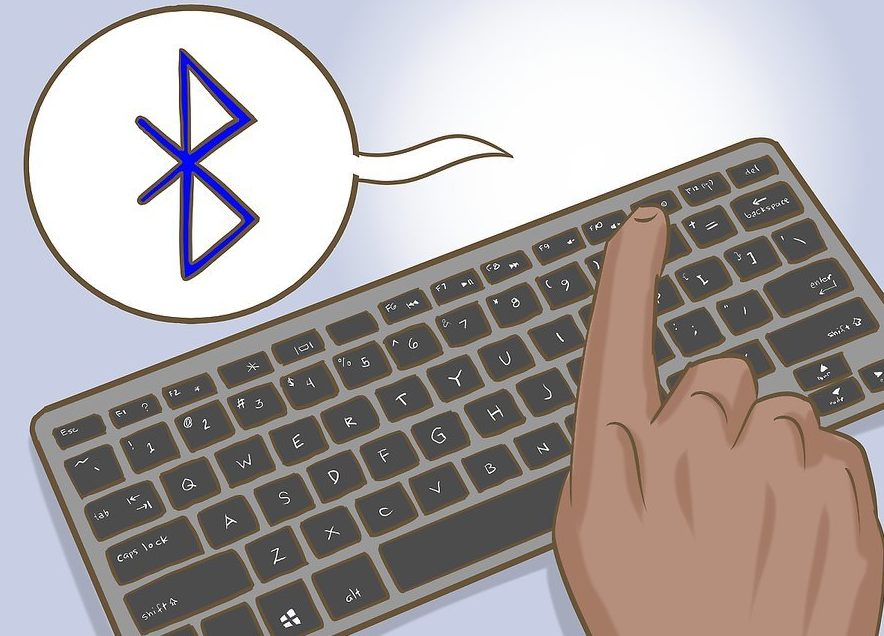Jak wybrać wiele plików za pomocą klawiatury
Podczas pracy przy komputerze mysz może zawieść w najbardziej nieodpowiednim momencie lub konieczne może być przetworzenie dużej liczby plików. W takim przypadku klawiatura pomoże Ci poprawić sytuację. W naszym artykule dowiesz się, jak rozwiązać swoje problemy za jego pomocą.

Treść artykułu
Funkcje pracy z klawiaturą
Funkcjonalność klawiszy jest na tyle rozbudowana, że pozwala na całkowitą wymianę wadliwego lub niewystarczająco sprawnego manipulatora. Istnieją trzy możliwości pracy bez myszy: użycie klawiszy skrótu, tryb symulacji lub kombinacja obu.
Pierwsza metoda jest najczęstsza, ponieważ klawiatura pojawiła się przed myszami komputerowymi i początkowo miała duży potencjał zastosowania.
Specjalny tryb zwany „emulacją”, za jego pomocą klawiatura całkowicie imituje ruchy manipulatora. W tym przypadku zwykłe funkcje myszy zostają zastąpione analogami klawiatury. Aby aktywować narzędzie, użyj kombinacji: lewy Alt + lewy Shift + NumLock. W oknie, które się otworzy, postępuj w następującej kolejności:
- Aby zmienić ustawienia, kliknij link do centrum dostępności i skonfiguruj wskaźniki według własnego uznania. Pamiętaj, aby włączyć opcję „Włącz sterowanie wskaźnikiem myszy z klawiatury”. Zapisz zmiany.
- Lub, jeśli nie chcesz zmieniać ustawień, po prostu aktywuj przycisk „TAK” za pomocą Alt + L (aby anulować, naciśnij Y), uruchomi się tryb symulacji.
Jeśli ta funkcja działa, w zasobniku pojawi się ikona myszy.
Aby tymczasowo zawiesić pracę, użyj polecenia NumLock. Ponowne naciśnięcie klawisza aktywuje proces. Aby powrócić do korzystania z manipulatora, naciśnij ponownie lewy Alt + lewy Shift + NumLock.
WAŻNY. Starsze systemy Windows obsługują symulację na prawej klawiaturze numerycznej; główny obszar przycisków (po lewej) nie jest używany. Jednak nowoczesne systemy operacyjne (na przykład Windows 7) pozwalają na umożliwienie symulacji i jednoczesną pracę zarówno myszą, jak i główną częścią klawiszy, co sprawia, że praca jest tak wygodna i szybka, jak to tylko możliwe.
Jak wybierać foldery za pomocą klawiatury
Procedura korzystania z głównego rzędu klawiatury:
- Najpierw znajdźmy foldery na dysku. Aby przejść do żądanej sekcji, naciśnij klawisz Win (Start) i za pomocą strzałek kierunkowych przejdź do Mój komputer, a następnie otwórz żądany dysk, przesuń kursor w kształcie prostokąta do żądanych folderów i użyj klawisza Enter klucz do oznaczenia pierwszego z nich.
Istnieją trzy sposoby zaznaczania obiektów:
- Polecenie pozostawione Ctrl + A pozwala zasłonić wszystkie foldery w oknie.
- Kombinacja Shift + strzałki kierunkowe oznacza serię kolejno rozmieszczonych obiektów,
- Metoda wyboru w przypadku zaznaczania kilku pojedynczych elementów. Naciśnij klawisz Ctrl i nie puszczaj go, użyj strzałek, aby przejść do niezbędnych obiektów i zaznacz je spacją.
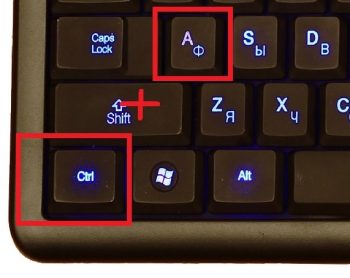
W trybie emulacji:
- Przesuwamy kursor do żądanych folderów odpowiadających kierunkowi za pomocą przycisków numerycznych, z wyjątkiem 0 i 5. Im dłużej naciskasz, tym większa prędkość ruchu. Polecenie Ctrl (Shift) przyspiesza (spowalnia) ruch.
- Następnie możesz połączyć działania symulatora z powyższymi metodami nazewnictwa folderów. W tym przypadku lewy przycisk myszy zostaje zastąpiony cyfrą 5, a znak „-” pełni funkcję prawego klawisza.
WAŻNY. Możliwa liczba wybranych obiektów zależy od wybranego sposobu ich przedstawienia (kafelek, tabela, ogromne ikony itp.). Metody te są najskuteczniejsze przy wyborze płytek, ponieważ pozwalają na pokrycie maksymalnej liczby elementów.
Jak wybrać wszystkie pliki w folderze za pomocą klawiatury
Za pomocą strzałek przejdź do żądanego folderu za pomocą klawisza Enter. Przesuń wskaźnik do pierwszego żądanego pliku i użyj tego samego klawisza, aby go wybrać.
Następnie stosujemy metodę zależną od lokalizacji niezbędnych elementów:
- Ctrl + A (lub Shift + Page Down) zaznacza wszystkie obiekty w oknie,
- Ctrl + Shift + Home (lub Shift + Page UP) jest używany, jeśli kursor znajduje się na samym dole listy.
UWAGA. Wszystkie czynności można wykonać w układzie rosyjskim, ale używając angielskich znaków i liter.
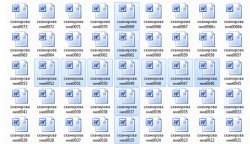
Jak wybrać wiele zdjęć za pomocą klawiatury
Gdy w pamięci komputera zapisanych jest dużo zdjęć, znacznie wygodniej jest sterować nimi za pomocą klawiszy niż za pomocą myszy.
- Przytrzymaj Shift i za pomocą lewej (prawej) strzałki zaznaczaj obiekty jeden po drugim; ta metoda jest odpowiednia, jeśli jest ich mała liczba i są ułożone sekwencyjnie. Ta sama metoda w połączeniu ze strzałkami w górę (w dół) wskazuje linie.
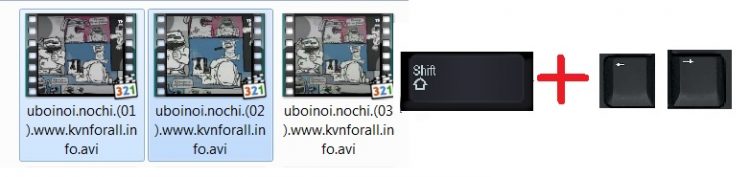
- Jeżeli elementy znajdują się w różnych obszarach okna, to na pierwszym wybranym obrazie użyj komendy Ctrl, nie puszczaj przycisku i za pomocą strzałek przesuń kursor do kolejnych elementów, podświetlając je spacją. Aby anulować oznaczenie, naciśnij ponownie spację. Pominięte obiekty nie zostaną podświetlone.
- Alternatywnie zaznacz wszystkie obrazy, Ctrl + A, a następnie użyj spacji, aby odznaczyć niepotrzebne obiekty. Ta metoda jest odpowiednia, jeśli z dużej liczby elementów 2-3 jednostki są zbędne.

We wszystkich przypadkach, aby zakończyć proces, zwolnij klawisz główny.
W trybie emulacji łączymy pracę myszki i powyższe kombinacje, co znacznie przyspieszy proces.
NA UWAGA. Dla wygody możesz zmieniać nazwy obiektów, na przykład umieszczając liczbę na początku każdej nazwy. Dzięki temu będą one dystrybuowane w kolejności numerycznej. Ułatwi to znalezienie i wybranie potrzebnych plików.
Mamy nadzieję, że nasz artykuł pomógł Ci poznać techniki niezbędne do pracy na komputerze, jeśli mysz jest uszkodzona lub jej brakuje.